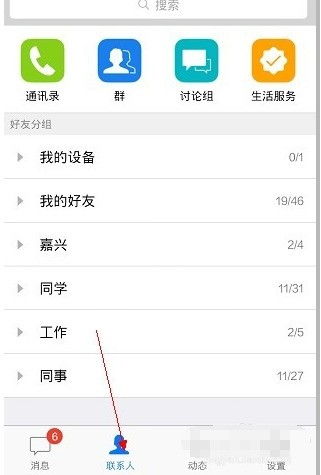轻松学会:如何在QQ软件中设置分组
QQ软件作为一款广受欢迎的即时通讯工具,不仅能够帮助我们与亲朋好友保持紧密联系,还能通过分组功能有效地管理联系人,使沟通更加高效有序。下面,我们就来详细介绍一下如何在QQ软件中设置分组,让你的好友列表变得井井有条。

一、打开QQ并进入联系人界面
首先,确保你已经成功登录QQ账号。登录后,你会看到QQ主界面,其中包含了多个功能模块,如消息、联系人、动态等。为了设置分组,我们需要点击界面左侧的“联系人”图标,进入联系人管理界面。

二、了解现有分组
在联系人界面中,你会看到一个默认的分组列表,这些分组通常包括“我的好友”、“陌生人”、“黑名单”以及可能由QQ系统自动创建的一些其他分组。你可以通过观察这些分组,了解分组的基本概念和用途。
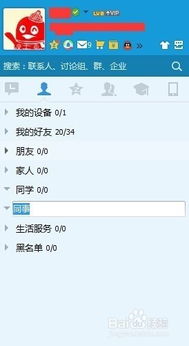
三、创建新分组
1. 右键点击空白处:在联系人列表的空白区域(即没有显示任何联系人的地方)右键点击,会弹出一个快捷菜单。
2. 选择“添加分组”:在快捷菜单中,找到并点击“添加分组”选项。此时,会出现一个输入框,要求你输入新分组的名称。
3. 命名分组:为新分组起一个简洁明了的名字,比如“家人”、“同事”、“同学”等,以便于日后管理和查找。
4. 确认创建:输入完分组名称后,按下回车键或点击输入框旁边的“确定”按钮,新分组就会成功创建,并显示在联系人列表中。
四、移动联系人至新分组
创建好分组后,接下来就是将联系人移动到相应的分组中。QQ提供了多种方式来移动联系人:
1. 拖拽方式:
在联系人列表中,找到你想要移动的联系人。
用鼠标左键按住该联系人的头像或名称不放。
将联系人拖拽到你想要移动到的分组名称上,松开鼠标左键,联系人就会被移动到该分组中。
2. 右键菜单方式:
右键点击你想要移动的联系人的头像或名称。
在弹出的右键菜单中,选择“移动联系人至”选项。
然后,从子菜单中选择你想要将联系人移动到的分组。
3. 批量移动:
如果你需要移动多个联系人到同一个分组,可以先选中这些联系人(可以通过按住Ctrl键并依次点击每个联系人来实现多选)。
选中后,右键点击任意一个选中的联系人,同样选择“移动联系人至”选项,然后选择目标分组。
五、编辑与删除分组
随着时间的推移,你可能需要修改分组名称或删除不再需要的分组。以下是具体步骤:
1. 编辑分组:
在联系人列表中,右键点击你想要编辑的分组名称。
选择“重命名分组”选项。
此时,分组名称会变成可编辑状态,你可以直接输入新的分组名称,然后按下回车键或点击旁边的“确定”按钮来保存更改。
2. 删除分组:
同样,右键点击你想要删除的分组名称。
选择“删除分组”选项。
系统会弹出一个确认对话框,询问你是否确定要删除该分组。请注意,删除分组的同时,该分组内的所有联系人都会被移动到默认的“我的好友”分组中。
确认无误后,点击“确定”按钮,分组就会被删除。
六、分组排序与显示设置
为了方便查找和管理,你还可以对分组进行排序和显示设置:
1. 分组排序:
默认情况下,分组是按照创建顺序或字母顺序排列的。但你可以通过拖拽分组的名称来改变它们的顺序。
只需用鼠标左键按住分组名称不放,然后拖动到你想要放置的位置,松开鼠标左键即可。
2. 显示设置:
在联系人列表的右上角,通常有一个下拉菜单或设置图标,点击它可以进入联系人列表的设置界面。
在这里,你可以设置是否显示分组标签、是否显示分组内的联系人数量等信息。
此外,你还可以调整联系人列表的显示风格,如紧凑模式、宽松模式等,以适应你的使用习惯。
七、特别分组的使用
QQ还提供了一些特别的分组,如“陌生人”、“黑名单”等,这些分组具有特殊的功能:
陌生人:当你收到来自非好友的消息时,该联系人会被自动添加到“陌生人”分组中。你可以在这里查看这些消息,并决定是否要将对方添加为好友。
黑名单:如果你不希望再收到某个联系人的消息或看到其动态,可以将其添加到“黑名单”分组中。一旦对方被加入黑名单,你们之间的所有通讯都将被阻断。
八、分组管理小贴士
定期整理:随着好友数量的增加,联系人列表可能会变得杂乱无章。因此,建议你定期
- 上一篇: 如何实现Adobe PDF的双面打印?
- 下一篇: 手机MP4电影高效下载指南
-
 如何在手机QQ中设置分组管理资讯攻略12-06
如何在手机QQ中设置分组管理资讯攻略12-06 -
 QQ软件怎样进行分组设置?资讯攻略11-14
QQ软件怎样进行分组设置?资讯攻略11-14 -
 如何将QQ分组设置为发光文字效果资讯攻略12-01
如何将QQ分组设置为发光文字效果资讯攻略12-01 -
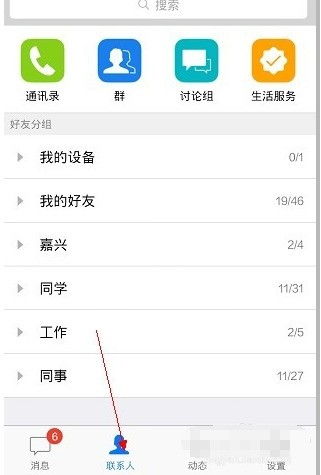 掌握技巧:轻松设置手机QQ分组管理新秩序资讯攻略11-11
掌握技巧:轻松设置手机QQ分组管理新秩序资讯攻略11-11 -
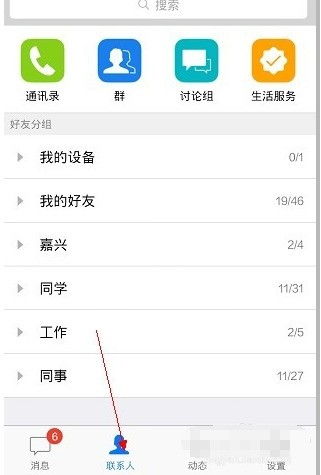 掌握手机QQ分组管理技巧,轻松整理好友列表资讯攻略11-18
掌握手机QQ分组管理技巧,轻松整理好友列表资讯攻略11-18 -
 轻松学会:如何在QQ中设置亲密关系资讯攻略11-24
轻松学会:如何在QQ中设置亲密关系资讯攻略11-24